Eine neue Liste legen Sie über die Listen-Übersicht an. Klicken Sie im Designer-Navigationsmenü auf Listen. Sie sehen eine Übersicht aller bereits angelegten Listen.
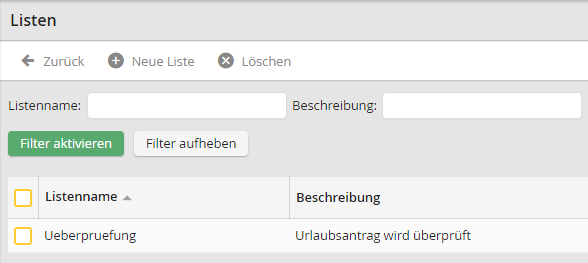
Listen Übersicht
Wollen Sie eine neue Liste erstellen, klicken Sie auf Neue Liste in der Aktionsleiste. Eine bereits vorhandene Liste bearbeiten Sie, indem Sie auf den Namen der Liste klicken. In beiden Fällen sehen Sie die Maske Liste bearbeiten.
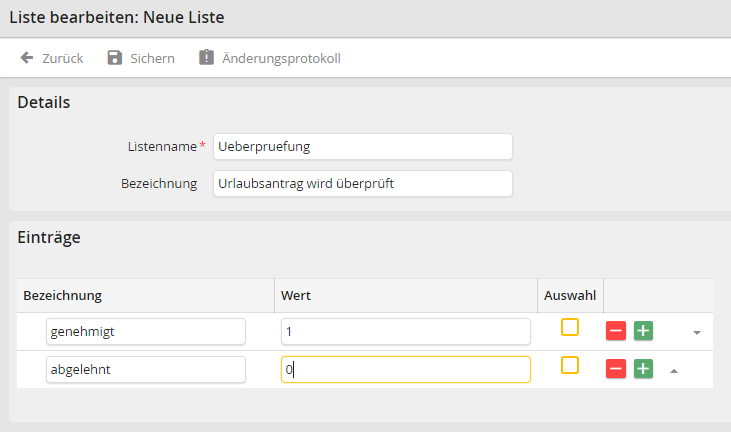
Liste bearbeiten
Vergeben Sie einen Namen für Ihre Liste im Feld Listenname.
Bitte beachten Sie: Der Listenname wird in der Datenbank fest hinterlegt. Sie können diesen über die Bearbeitenmaske nicht mehr verändern.
Im Feld Bezeichnung formulieren Sie eine Beschreibung für Ihre Liste. Im Abschnitt Einträge befüllen Sie Ihre Liste. Mit dem ![]() -Button fügen Sie Ihrer Liste weitere Einträge hinzu. Über den
-Button fügen Sie Ihrer Liste weitere Einträge hinzu. Über den ![]() -Button entfernen Sie Einträge. Wie bei den Dialogen und den Untertabellenansichten verschieben Sie Ihre Einträge mit dem Pfeil
-Button entfernen Sie Einträge. Wie bei den Dialogen und den Untertabellenansichten verschieben Sie Ihre Einträge mit dem Pfeil ![]() eine Zeile nach oben und mit dem Pfeil
eine Zeile nach oben und mit dem Pfeil ![]() eine Zeile nach unten.
eine Zeile nach unten.
Im Abschnitt Einträge schreiben Sie in das Feld Bezeichnung einen Begriff, den der Benutzer in der Auswahlliste sieht. Im Feld Wert hinterlegen Sie Daten, die im System verarbeitet werden. Der Wert wird in der Datenbank stellvertretend für die Bezeichnung angelegt. Über den Radio-Button Auswahl können Sie einen Eintrag Ihrer Liste vorauswählen.
Wenn Sie dem Prozess mehrere Sprachen hinzugefügt haben, dann befindet sich hinter dem Bezeichnungsfeld das Symbol  . Klicken Sie hier um die Bezeichnung in die anderen Prozesssprachen zu übersetzten. Ein Popup-Fenster wird geöffnet, in dem Sie die Bezeichnung für alle Prozessprachen pflegen können. Klicken Sie im Popup auf Sichern, um die Änderungen in die Maske zu übernehmen. Klicken Sie anschließend auf Sichern im Listenmenü, um die Änderungen zu speichern.
. Klicken Sie hier um die Bezeichnung in die anderen Prozesssprachen zu übersetzten. Ein Popup-Fenster wird geöffnet, in dem Sie die Bezeichnung für alle Prozessprachen pflegen können. Klicken Sie im Popup auf Sichern, um die Änderungen in die Maske zu übernehmen. Klicken Sie anschließend auf Sichern im Listenmenü, um die Änderungen zu speichern.